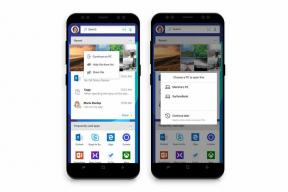So löschen Sie App-Daten und Cache auf dem Samsung Galaxy M31
Nicht Kategorisiert / / August 05, 2021
In diesem Artikel führen wir Sie zum Löschen der App-Daten oder des Cache auf dem Samsung Galaxy M31. Wenn auf Ihrem Telefon eine Verzögerung auftritt oder Ihre App eine Fehlermeldung anzeigt, empfehlen wir, entweder zu versuchen, die App-Daten zu löschen, den Cache zu löschen oder beide Funktionen auf Ihrem Gerät auszuführen.
Moderne Smartphones werden immer schneller. Die meisten Geräte erstellen jedoch immer noch übermäßige App-Daten, die Ihr Telefon verlangsamen können. Das Samsung Galaxy M31 verfügt über anständige technische Daten und ein hervorragendes App-Management. Dennoch müssen Benutzer von Zeit zu Zeit App-Daten oder Cache löschen, um mögliche Verzögerungen oder Leistungsprobleme zu vermeiden. Glücklicherweise ist das Löschen von App-Daten oder Cache auf dem Galaxy M31 eine einfache Aufgabe. Wenn Sie nicht wissen, wie es geht, machen Sie sich keine Sorgen. Heute in diesem Artikel werden wir Sie weiterleiten So löschen Sie App-Daten auf dem Samsung Galaxy M31.

Inhaltsverzeichnis
- 1 Geräteübersicht
- 2 Unterschied zwischen App-Cache löschen und App-Daten löschen?
- 3 Schritte zum Löschen des App-Cache auf dem Samsung Galaxy M31
- 4 Schritte zum Löschen von App-Daten auf dem Samsung Galaxy M31
Geräteübersicht
Das Samsung Galaxy M31 verfügt über ein 6,4-Zoll-Full-HD + Super-AMOLED-Infinity-U-Display mit einer Wassertropfenkerbe für die Selfie-Kamera. Es wird von einem Octa-Core-SoC Exynos 9611 mit Mali-G72 MP3-GPU, 6 GB / 8 GB RAM-Varianten und 64 GB / 128 GB Onboard-Speichervarianten angetrieben. Es hat auch einen dedizierten MicroSD-Kartensteckplatz für die Speichererweiterung.
Das Quad-Rückfahrkamera-Setup verfügt über ein primäres 64-Megapixel-Objektiv (Weitwinkel, 1: 2,0) und ein sekundäres 8-Megapixel-Objektiv (Ultrawide, f / 2.2) Objektiv + ein 5MP (Makro, f / 2.4) + ein 5MP (Tiefe, f / 2.2) Objektiv zusammen mit einem LED-Blitz, PDAF, HDR, Panorama usw. Auf der Vorderseite des Geräts befindet sich ein 16-Megapixel-Selfie-Kameraobjektiv (Weitwinkel, 1: 2,0) mit HDR, Porträtmodus, AI Face Unlock usw.
Das Gerät verfügt über eine 3,5-mm-Kopfhörerbuchse, Dualband-WLAN 802.11 a / b / g / n / ac, Bluetooth 5.0, GPS, A-GPS, GLONASS, BDS, FM-Radio, Typ-C-Anschluss usw. Wie bereits erwähnt, enthält es einen 6.000-mAh-Akku mit 15-W-Schnellladeunterstützung. Es verfügt auch über einen auf der Rückseite montierten Fingerabdrucksensor, einen Beschleunigungsmesser, ein Gyroskop, einen Näherungssensor, einen Kompasssensor usw.
Unterschied zwischen App-Cache löschen und App-Daten löschen?
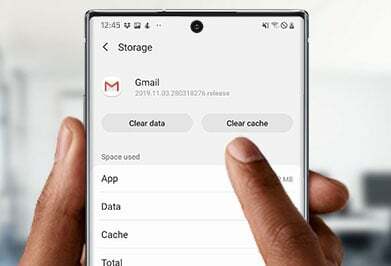 Gut, Löschen des App-Cache ist wie eine Reinigung für Ihre Apps. Es werden verbleibende Dateien entfernt, die die App verlangsamen könnten App-Daten löschen setzt die App auf die werkseitigen Standardeinstellungen zurück. Alle in der App gespeicherten persönlichen Einstellungen werden entfernt. Notieren Sie sich daher vor dem Löschen der App-Daten alle Konten oder Benutzernamen, damit Sie sich nach dem Zurücksetzen der App wieder anmelden können.
Gut, Löschen des App-Cache ist wie eine Reinigung für Ihre Apps. Es werden verbleibende Dateien entfernt, die die App verlangsamen könnten App-Daten löschen setzt die App auf die werkseitigen Standardeinstellungen zurück. Alle in der App gespeicherten persönlichen Einstellungen werden entfernt. Notieren Sie sich daher vor dem Löschen der App-Daten alle Konten oder Benutzernamen, damit Sie sich nach dem Zurücksetzen der App wieder anmelden können.
Schritte zum Löschen des App-Cache auf dem Samsung Galaxy M31
Das Löschen des App-Cache ist wie das Bereinigen unerwünschter Apps oder temporärer Dateien, um die Leistung zu verringern oder Apps zu verlangsamen.
- Einstellungen öffnen
- Tippen Sie auf Apps Manager
- Suchen Sie nach Apps, die Sie löschen möchten, und tippen Sie darauf
- Tippen Sie auf Speicher
- Tippen Sie nun auf die Schaltfläche Cache löschen

Schritte zum Löschen von App-Daten auf dem Samsung Galaxy M31
- Einstellungen öffnen
- Tippen Sie entweder auf installierte Apps oder auf System-Apps
- Suchen Sie nach der App, für die Sie App-Daten löschen möchten.
- Zum Beispiel: Wenn Sie auf die Kamera-App tippen, klicken Sie jetzt auf die Schaltfläche Daten löschen
- Wählen Sie die Option: Alle Daten löschen.
Warnung!
Wenn Sie alle Daten löschen, werden alle von Ihnen hinzugefügten Details wie Anmeldeinformationen, gespeicherte Dateien usw. entfernt.
- Bestätigen Sie nun mit OK
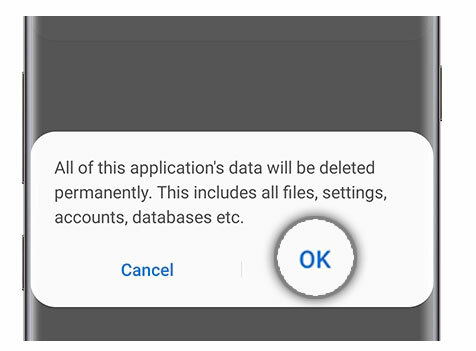
- Das ist es! Erledigt! Sie können dasselbe für jede App tun, für die Sie die App-Daten löschen möchten.
Die Wahl des Herausgebers:
- Häufige Probleme in Samsung Galaxy M31 und Lösungen
- Samsung Galaxy M31 Stock Firmware [Zurück zum Stock ROM]
- Laden Sie die neuesten Samsung Galaxy M31 USB-Treiber herunter | ODIN und ADB Fastboot Tool
Also, Leute, so könnt ihr Löschen Sie App-Daten und Cache auf dem Samsung Galaxy M31. Ich hoffe, Sie haben jeden Schritt des Prozesses verstanden. Falls Sie in einem Schritt auf Schwierigkeiten stoßen, teilen Sie uns dies über das Kommentarfeld unten mit. Wir helfen Ihnen gerne weiter.
Ich bin ein Tech Content Writer und ein Vollzeit-Blogger. Da ich Android und Googles Gerät liebe, begann ich meine Karriere mit dem Schreiben für Android OS und deren Funktionen. Dies führte mich dazu, "GetDroidTips" zu starten. Ich habe einen Master of Business Administration an der Mangalore University in Karnataka abgeschlossen.